GIS (Geographic Information System)による利用
- 1.GIS (Geographic Information System) ソフトウエアの利用
- 2.シェープファイルデータのダウンロード
- 3.シェープファイルの表示
- 4.事業所データの表示
- 5.排出量データの表示
- 6.推計濃度データの表示
1.GIS (Geographic Information System) ソフトウエアの利用
GIS (Geoglaphic Information System) によるデータの利用方法を説明します。
ここでは、QGISを利用しています。
QGIS はオープンソースの地理情報システムで、次のURLから入手できます。
https://qgis.org/ja/site/
QGISの詳しい使用方法は、QGISのユーザガイドを御参照下さい。
3.シェープファイルの表示
メニューから、『レイヤ』>『レイヤの追加』>『ベクタレイヤの追加』を選択します。
または、『ベクタレイヤの追加』アイコンをクリックします。
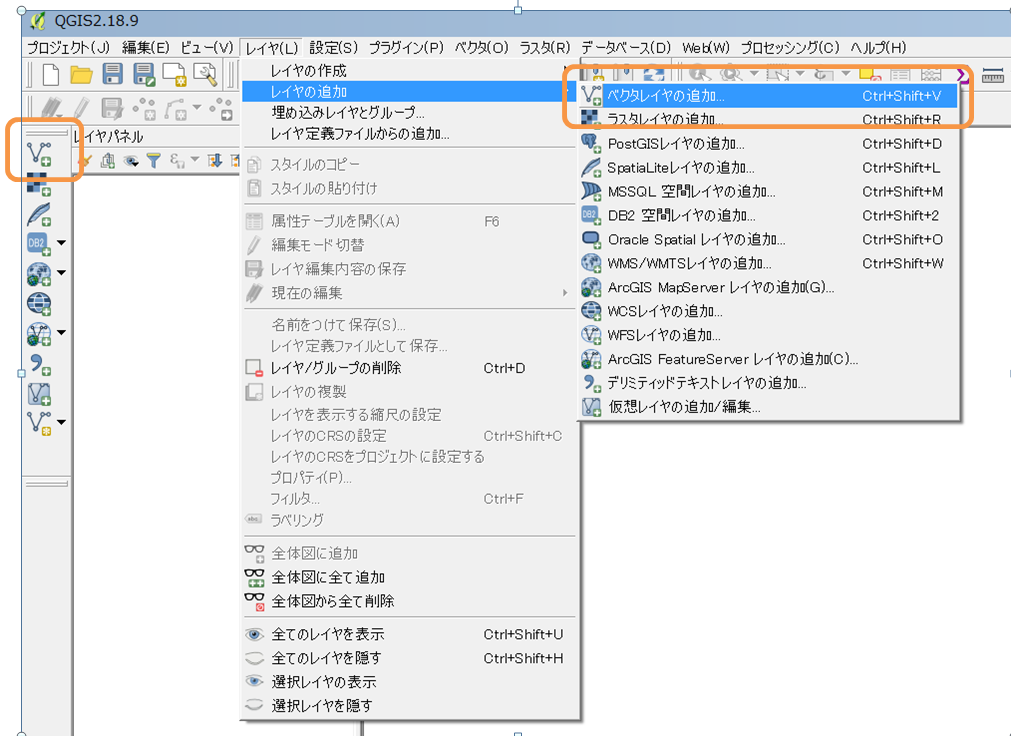
『ソースタイプ』はファイルを選択します。
『エンコーディング』は『UTF-8』を選択します。(一部は『Shift_JIS』に対応していますが、後ほど別画面で変更できます。)
『ソース』『データセット』の『ブラウズ』ボタンを押して、ダウンロードしたファイル(事業所データ、排出量データ、推計濃度データ)を指定します。
『開く』を押します。
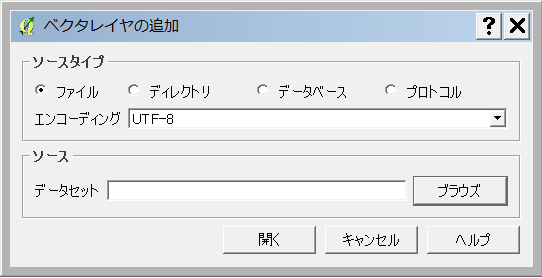
4.事業所データの表示
キシレンの大気への排出量がゼロ以上の事業所を排出量の段階により色分け表示する例を説明します。
メニューから、『ビュー』>『パネル』>『レイヤパネル』を選択します。
レイヤパネルが表示されます。
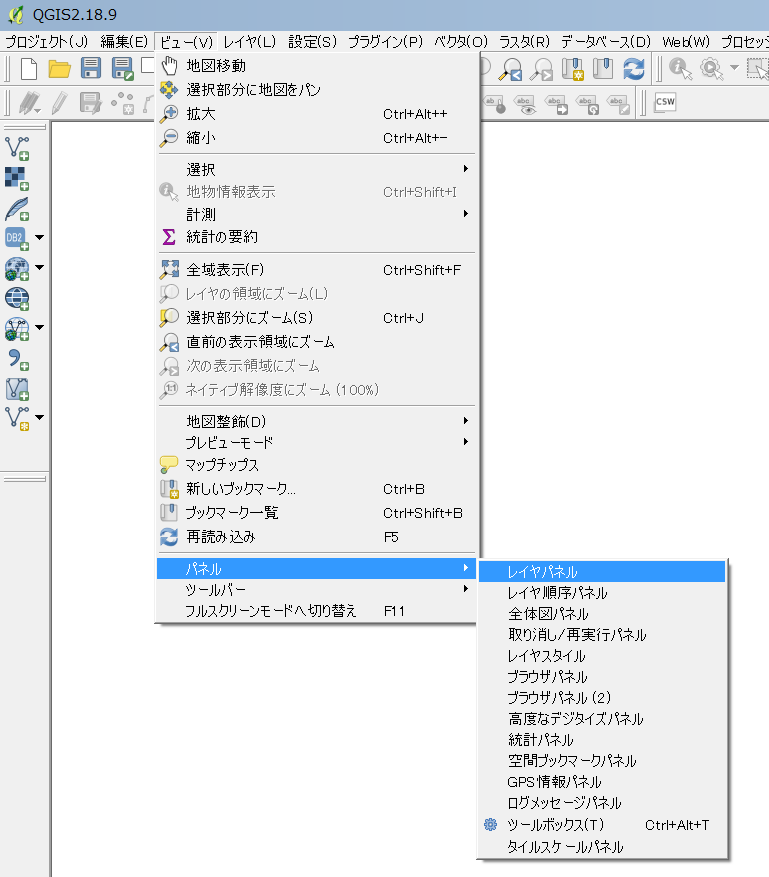
化学物質の選択
『レイヤパネル』に表示されている事業所データを右クリックします。
『フィルター』を選択します。
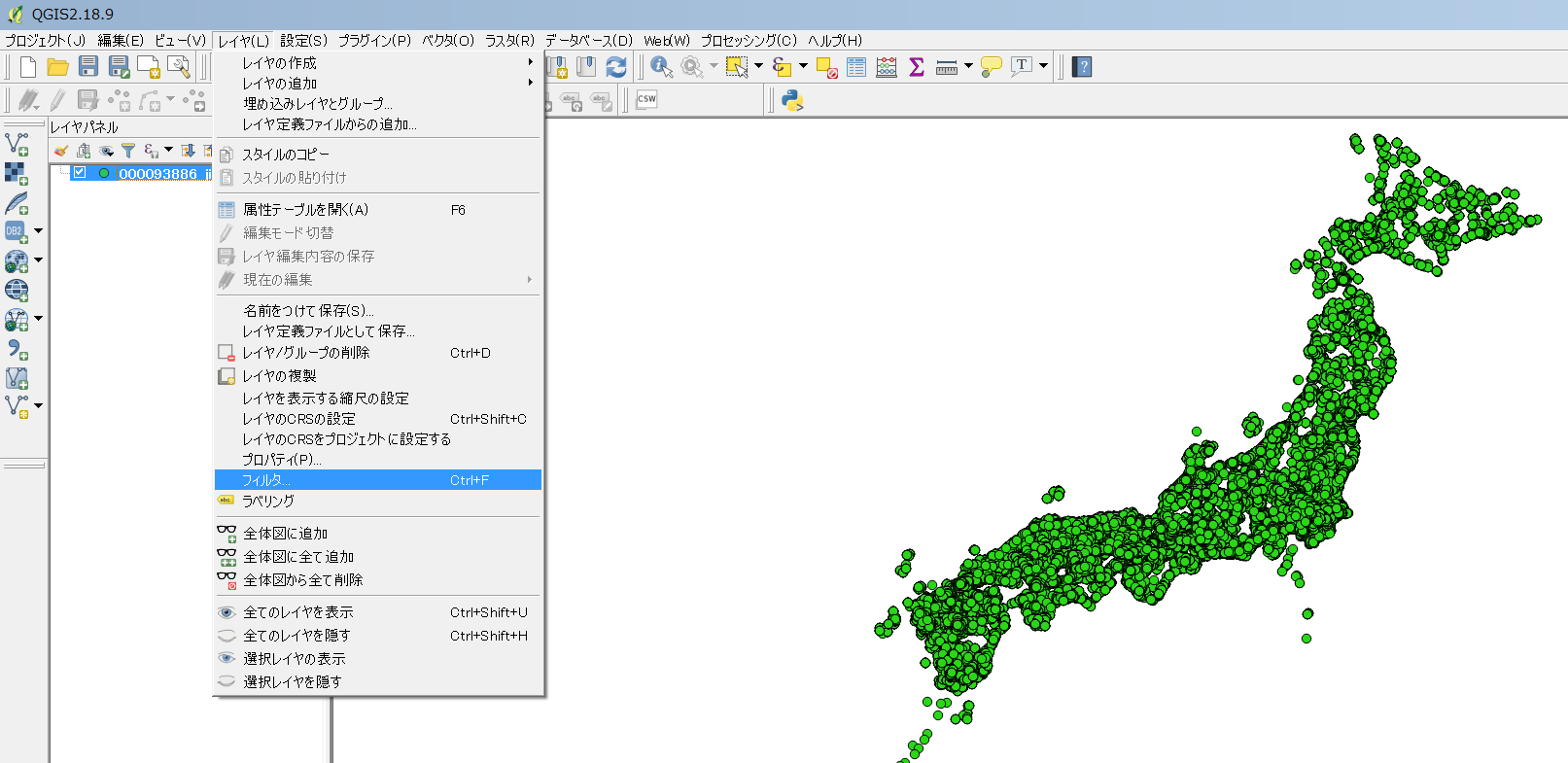
クエリビルダが開きます。
クエリビルダを利用して、フィルタ式を入力します。
図では『キシレンの大気への排出量がゼロ以上』を対象とする式『"名称" = 'キシレン' AND "大気" > 0』を入力しています。
式は目的により作成して下さい。
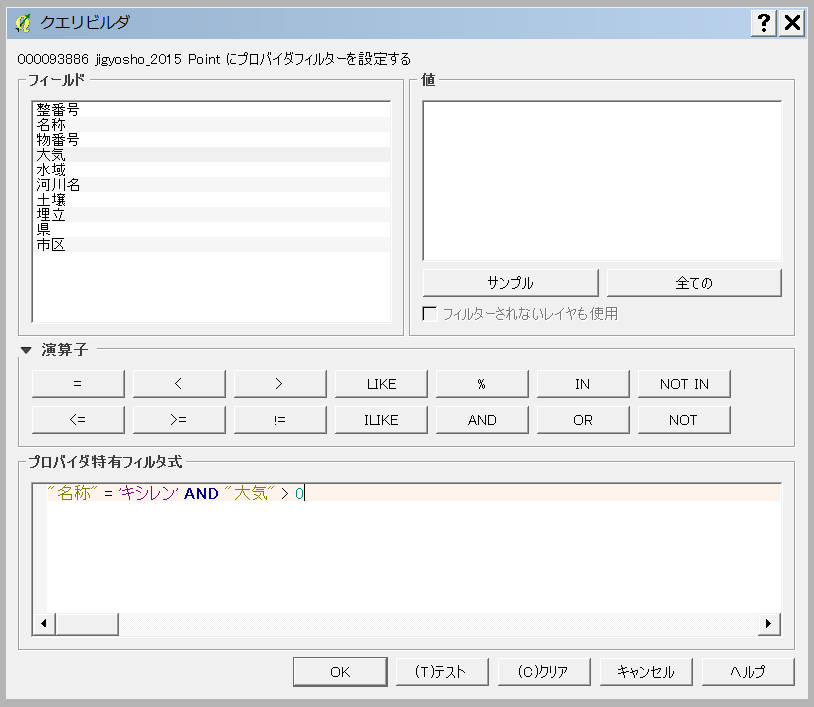
大気への排出量による色分け表示
『レイヤパネル』に表示されている事業所データを右クリックします。
『プロパティ』を選択します。
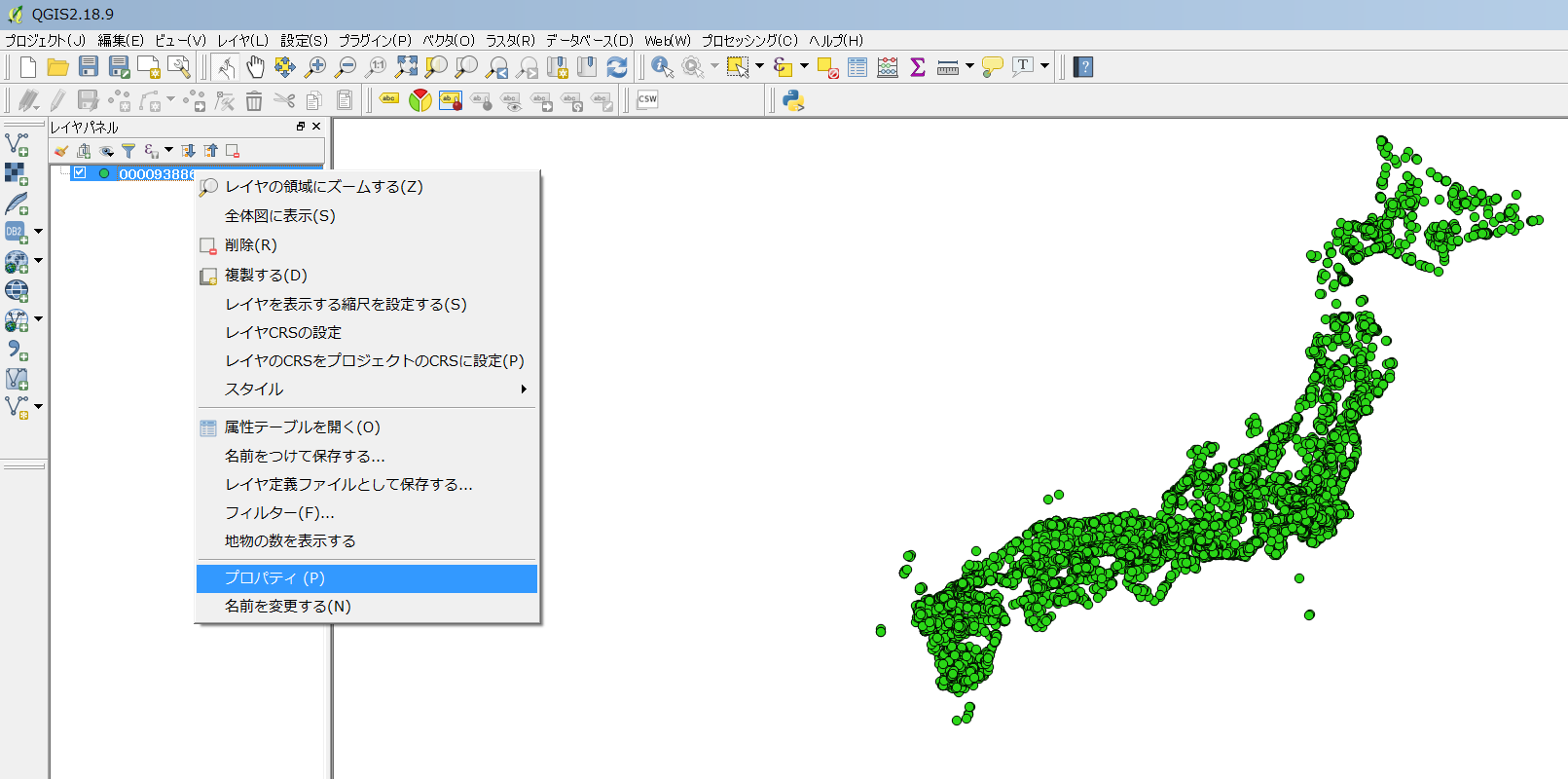
『レイヤプロパティ』>『スタイル』を設定します。
図の設定は、「大気の排出量を10段階(等量)に色分け表示」の設定です。

キシレンの大気への排出量がゼロ以上の事業所を排出量の段階により色分け表示されます。
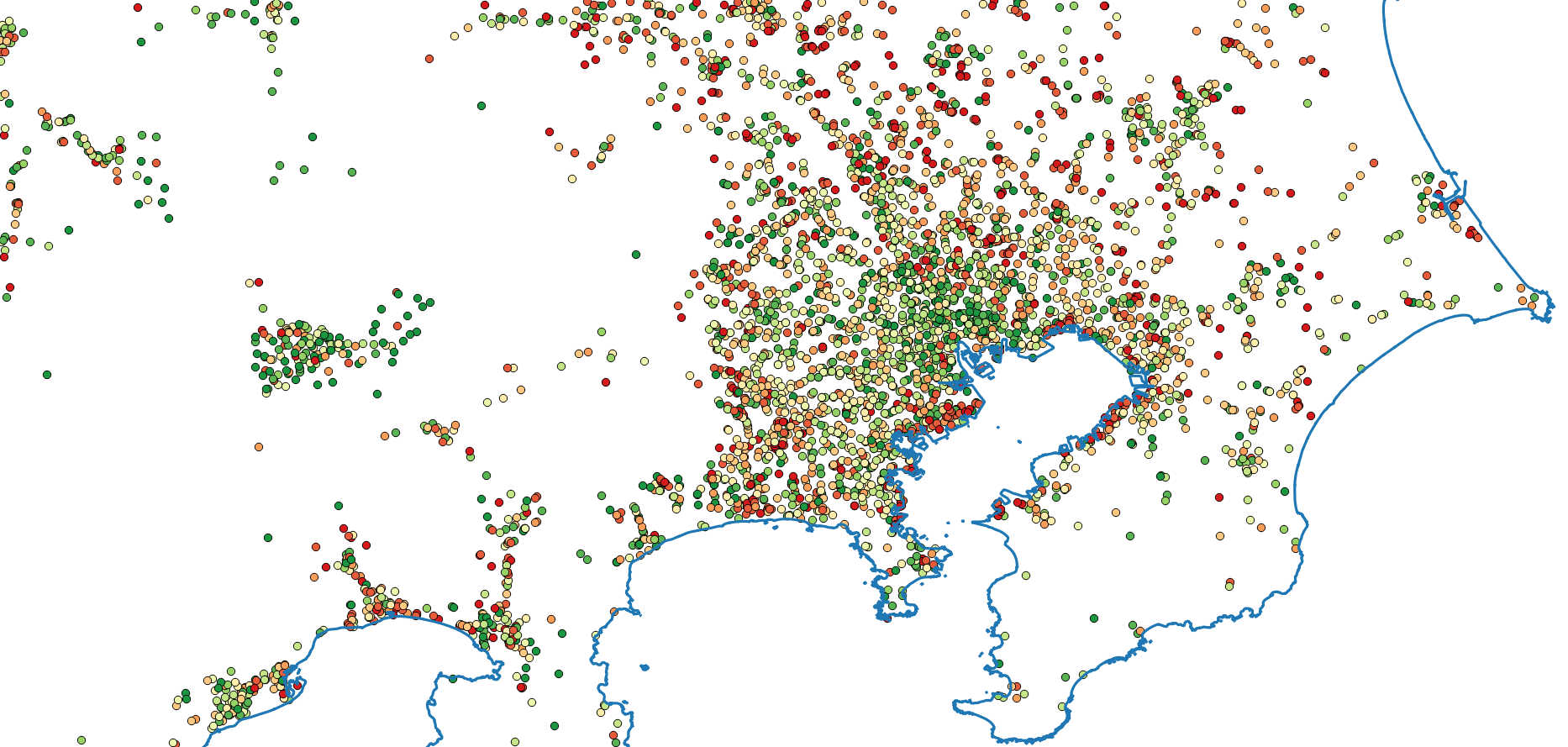
5.排出量データの表示
アクリル酸エチル(政令番号 3、CAS 140-88-5)の排出量データ(5倍メッシュ)を表示する例を説明します。
メニューから、『ビュー』>『パネル』>『レイヤパネル』を選択します。
レイヤパネルが表示されます。
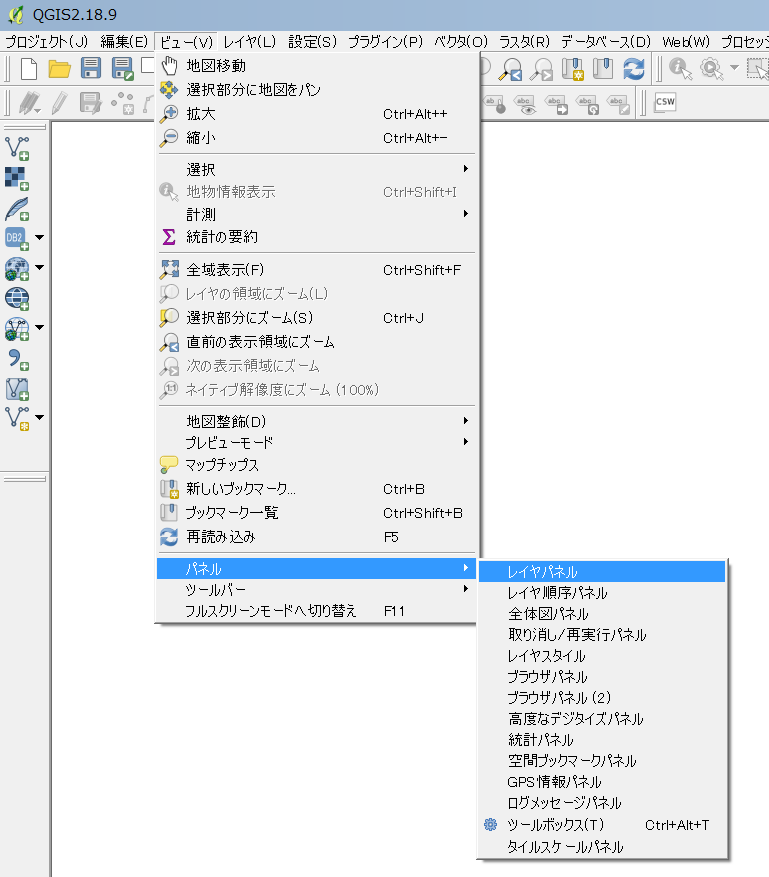
大気への排出量による色分け表示
『レイヤパネル』に表示されている排出量データを右クリックします。
『プロパティ』を選択します。
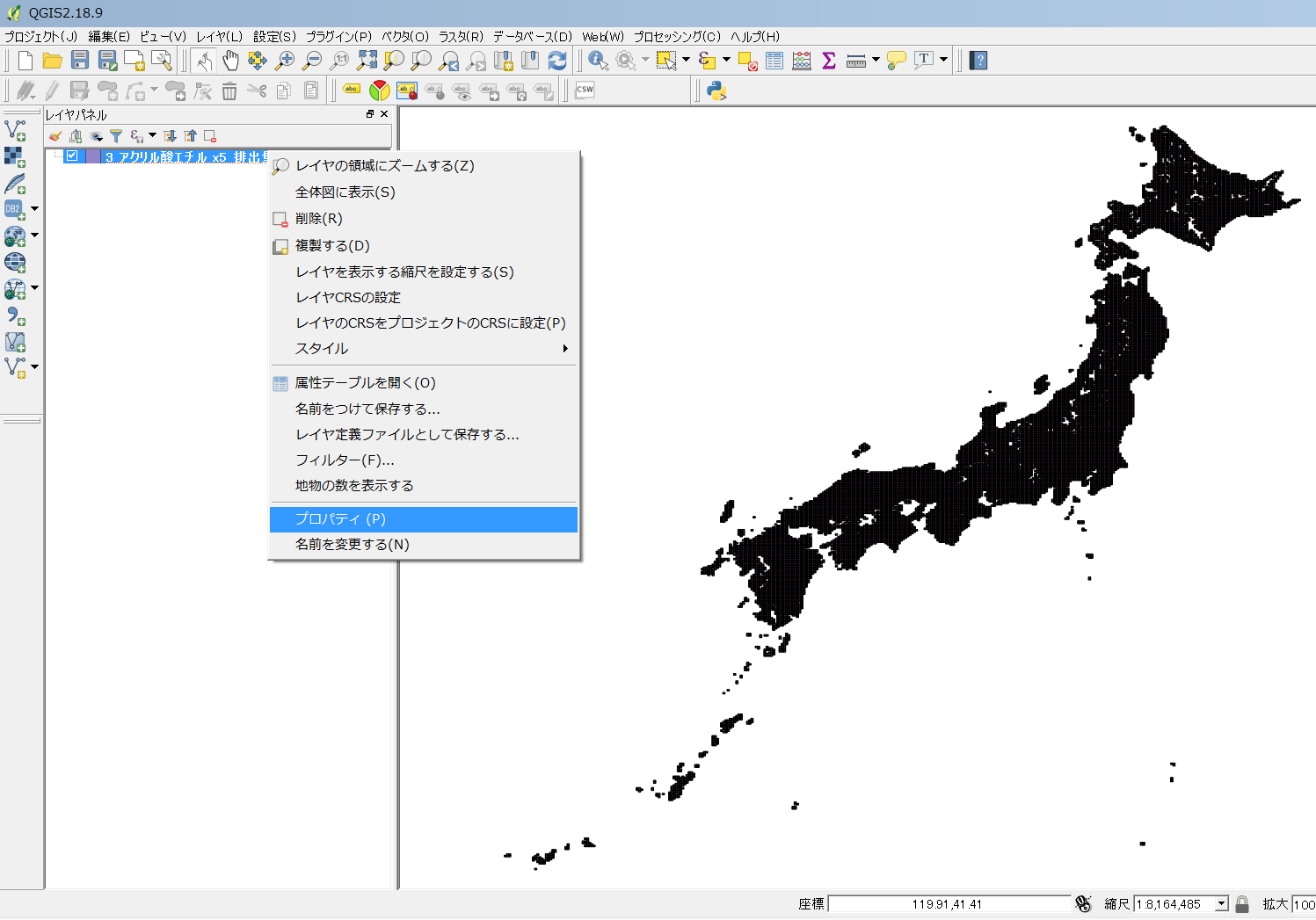
『レイヤプロパティ』>『スタイル』を設定します。
等間隔に色分け表示
『段階に分けられた』を選択します。
カラム > 『合計』を選択します。
任意で『届出』、『対事業』、『非事業』、『家庭』、『移動体』を選択します。
色階調 > 任意に選択します。
モード > 『等間隔』を選択します。
分類数 > 任意に選択します。(例では5段階です。)
『分類』をクリックして、『OK』をクリックします。

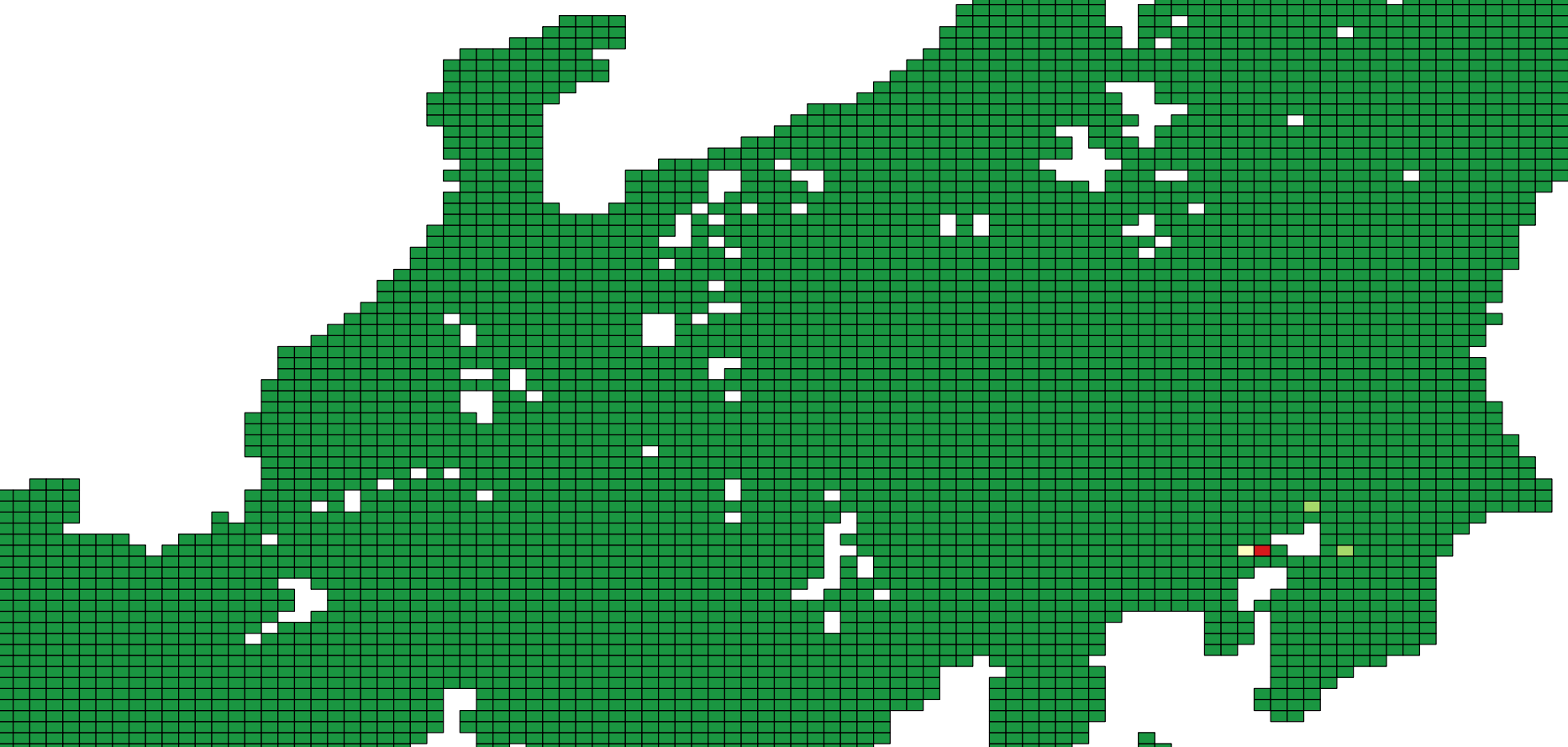
分位(等量)に色分け表示
『段階に分けられた』を選択します。
カラム > 『合計』を選択します。
任意で『届出』、『対事業』、『非事業』、『家庭』、『移動体』を選択します。
色階調 > 任意に選択します。
モード > 『分位(等量)』を選択します。
分類数 > 任意に選択します。(例では5段階です。)
『分類』をクリックして、『OK』をクリックします。

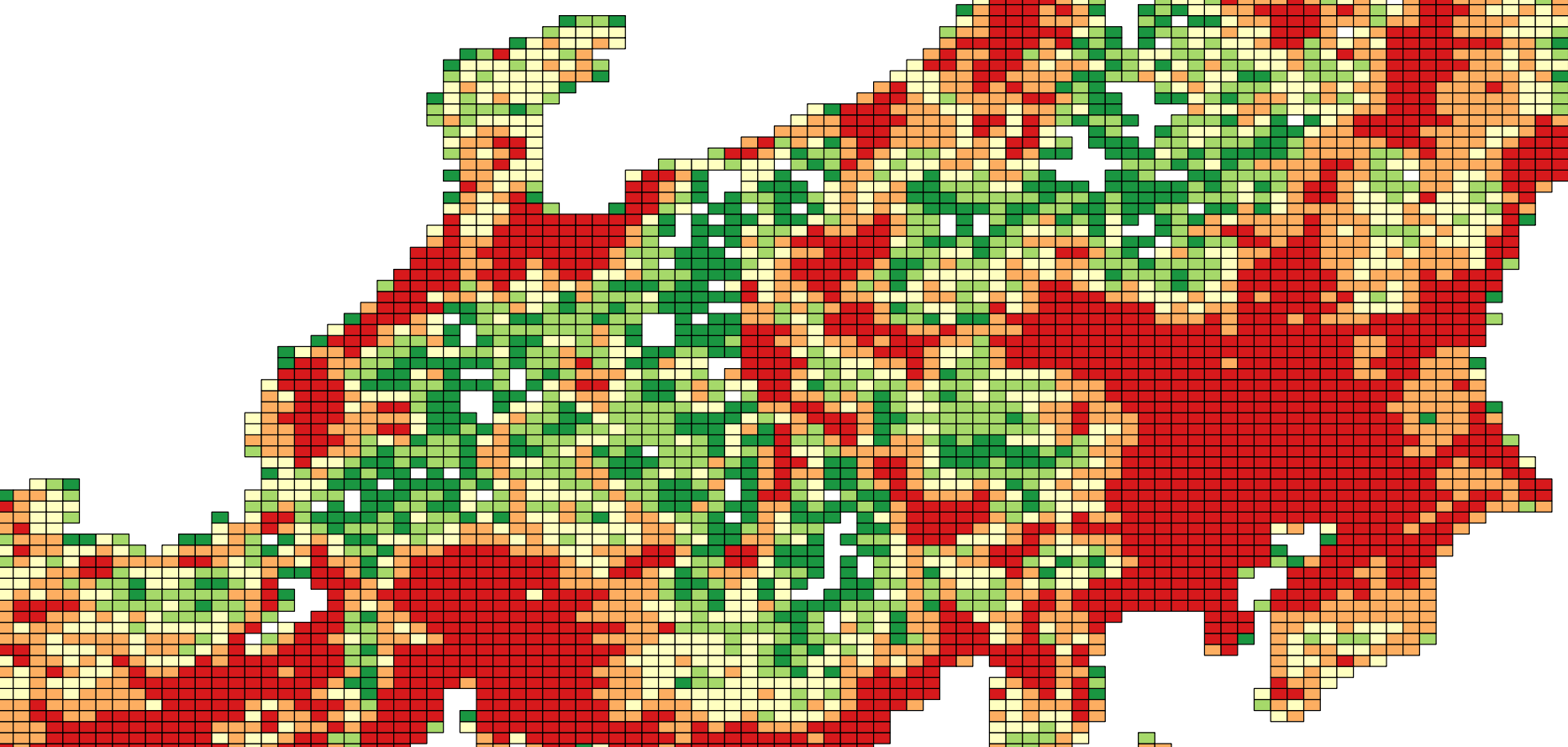
自然なフレーク(Jenks)に色分け表示
『段階に分けられた』を選択します。
カラム > 『合計』を選択します。
任意で『届出』、『対事業』、『非事業』、『家庭』、『移動体』を選択します。
色階調 > 任意に選択します。
モード > 『自然なフレーク(Jenks)』を選択します。
分類数 > 任意に選択します。(例では5段階です。)
『分類』をクリックして、『OK』をクリックします。

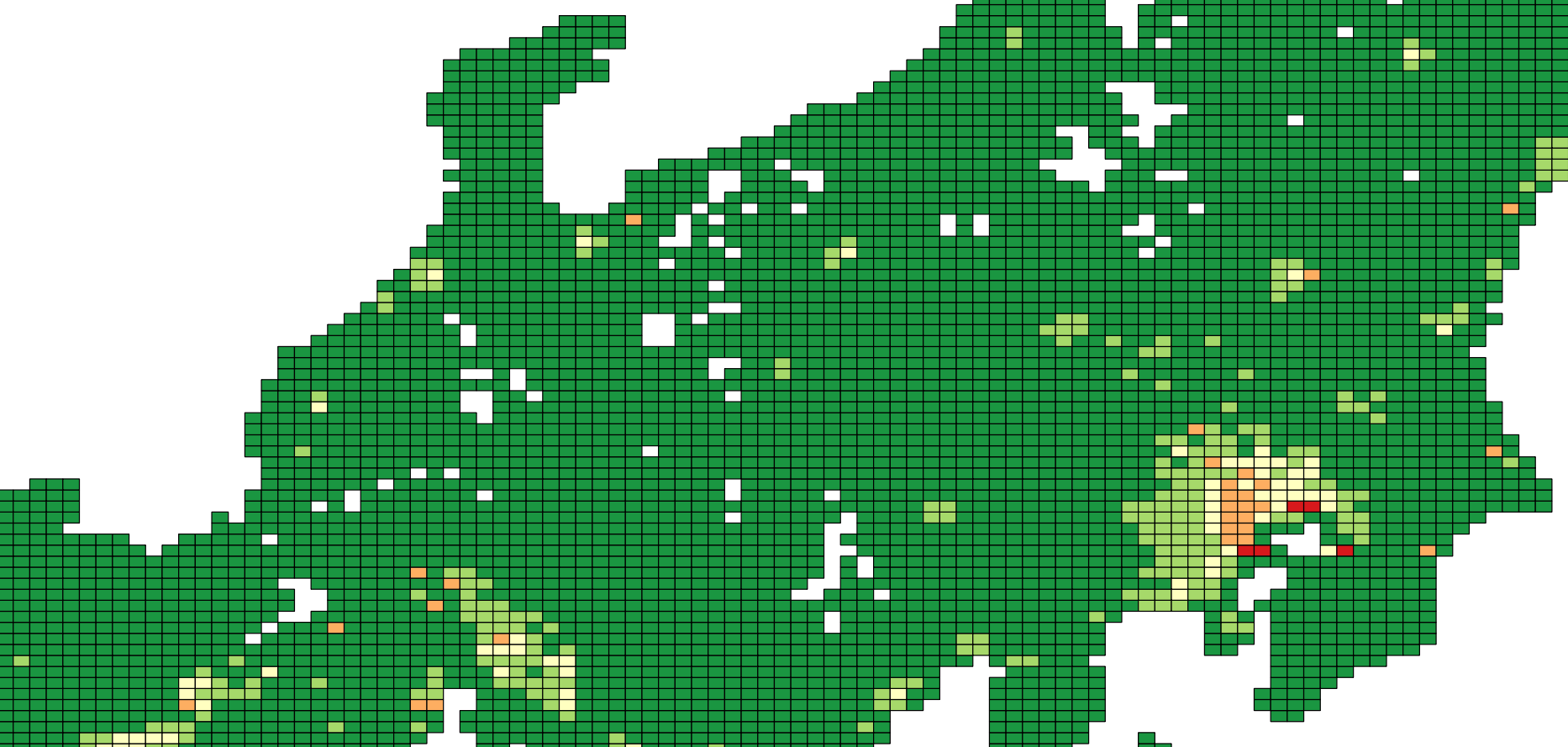
6.推計濃度データの表示
アクリル酸エチル(政令番号 3、CAS 140-88-5)の推計濃度データ(5倍メッシュ)を表示する例を説明します。
メニューから、『ビュー』>『パネル』>『レイヤパネル』を選択します。
レイヤパネルが表示されます。
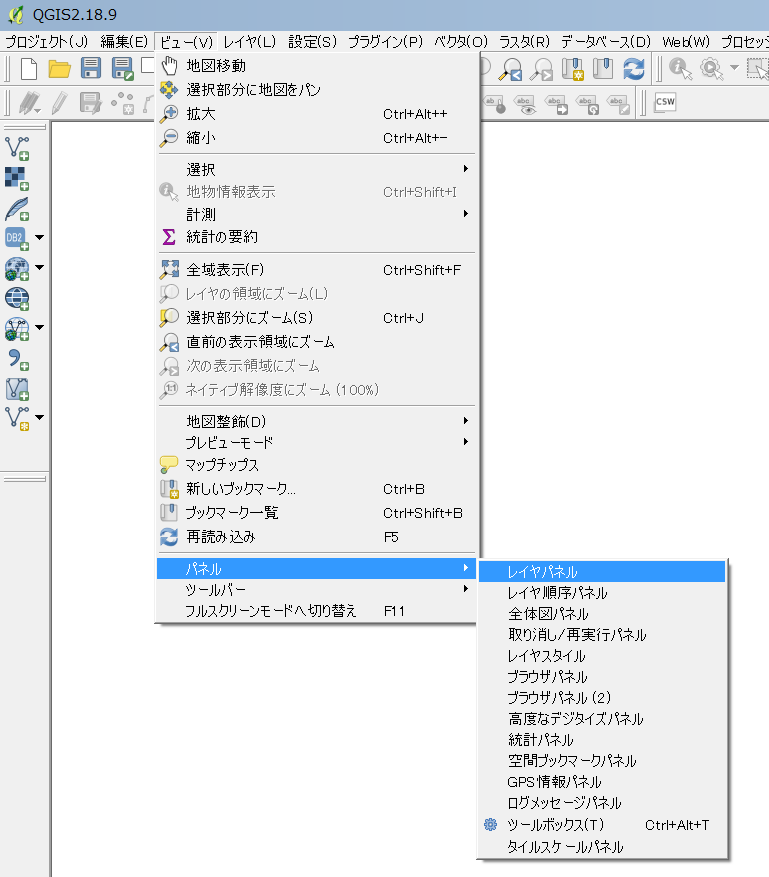
大気の推計濃度による色分け表示
『レイヤパネル』に表示されている排出量データを右クリックします。
『プロパティ』を選択します。
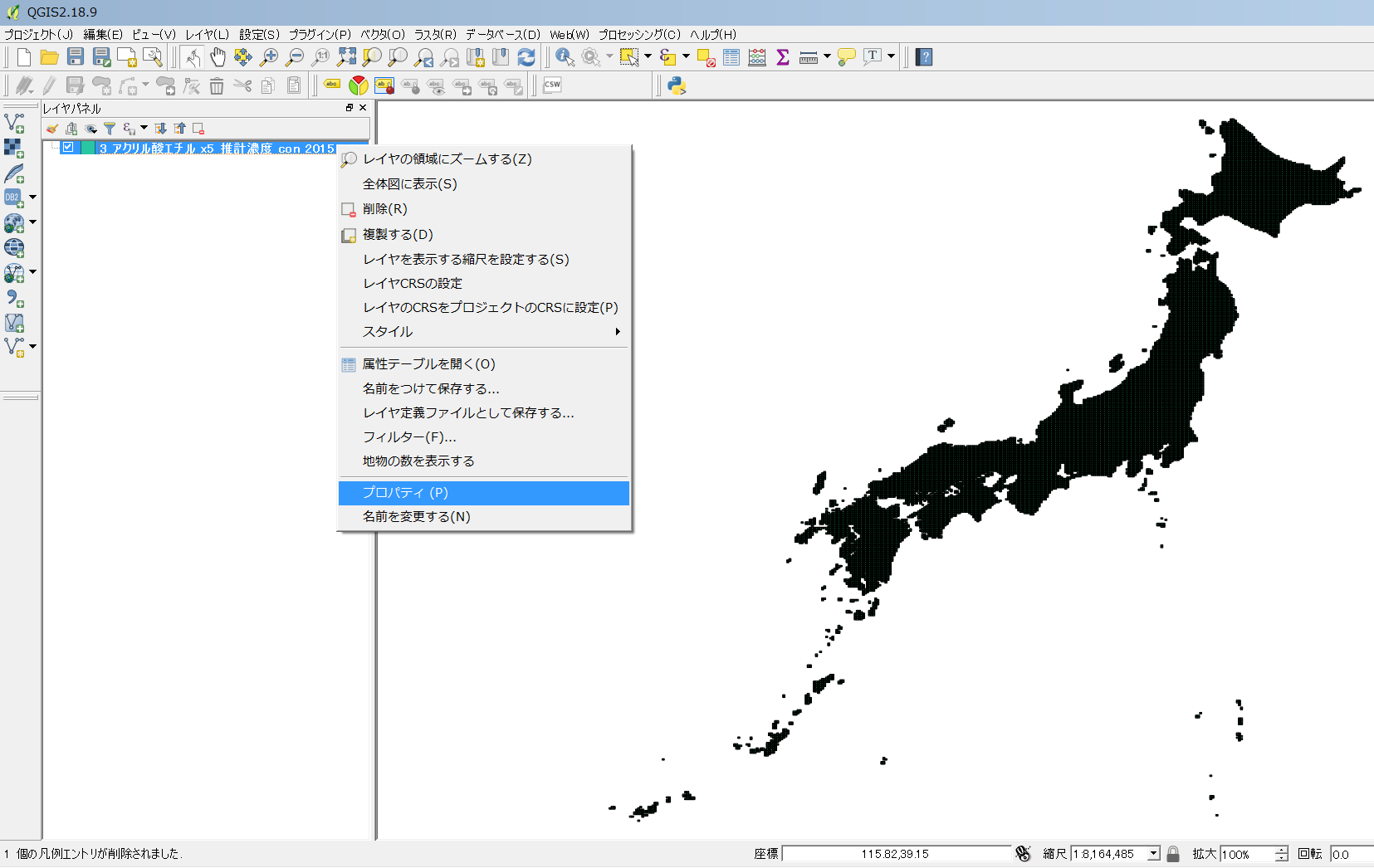
『レイヤプロパティ』>『スタイル』を設定します。
等間隔に色分け表示
『段階に分けられた』を選択します。
カラム > 『濃度』を選択します。
色階調 > 任意に選択します。
モード > 『等間隔』を選択します。
分類数 > 任意に選択します。(例では5段階です。)
『分類』をクリックして、『OK』をクリックします。

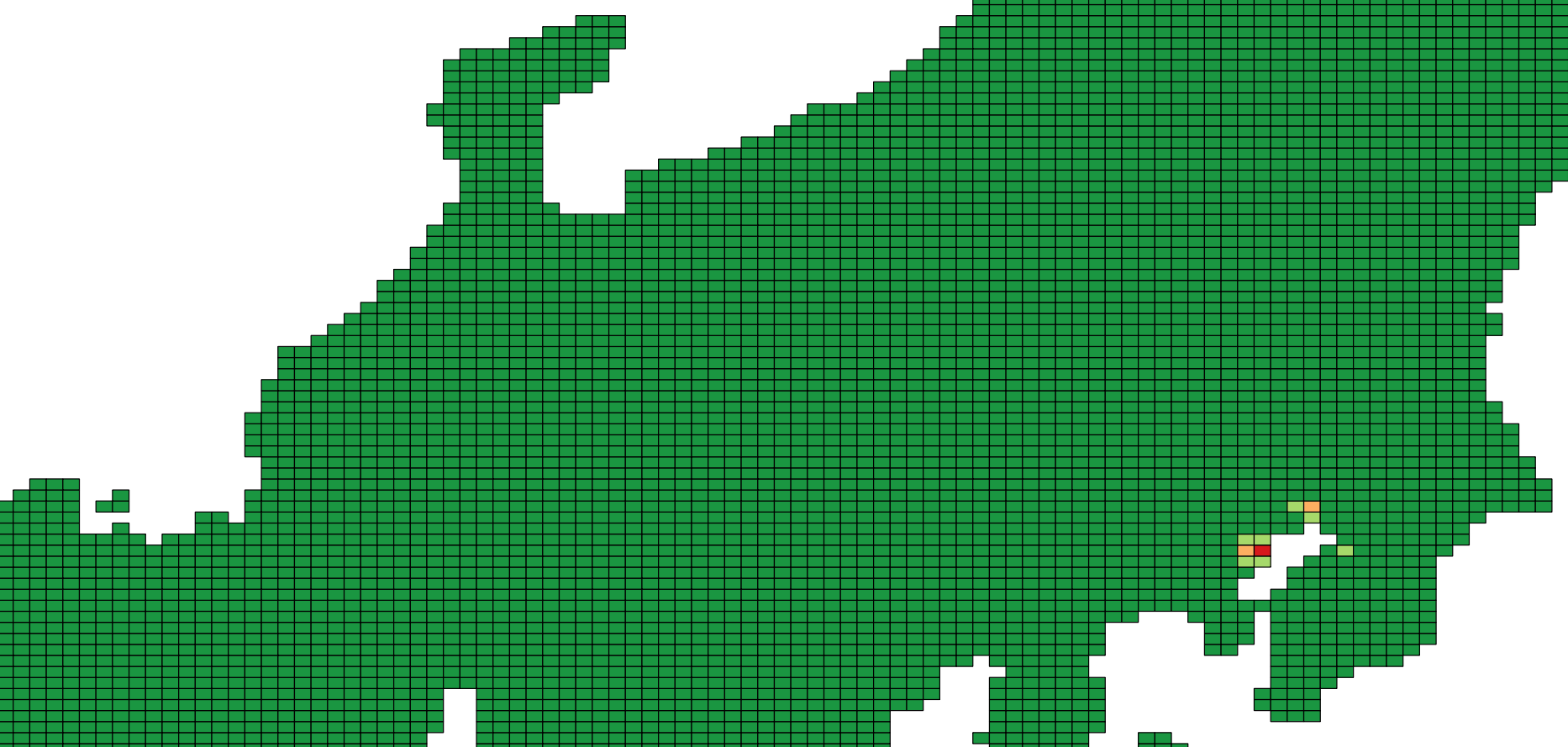
分位(等量)に色分け表示
『段階に分けられた』を選択します。
カラム > 『濃度』を選択します。
色階調 > 任意に選択します。
モード > 『分位(等量)』を選択します。
分類数 > 任意に選択します。(例では5段階です。)
『分類』をクリックして、『OK』をクリックします。
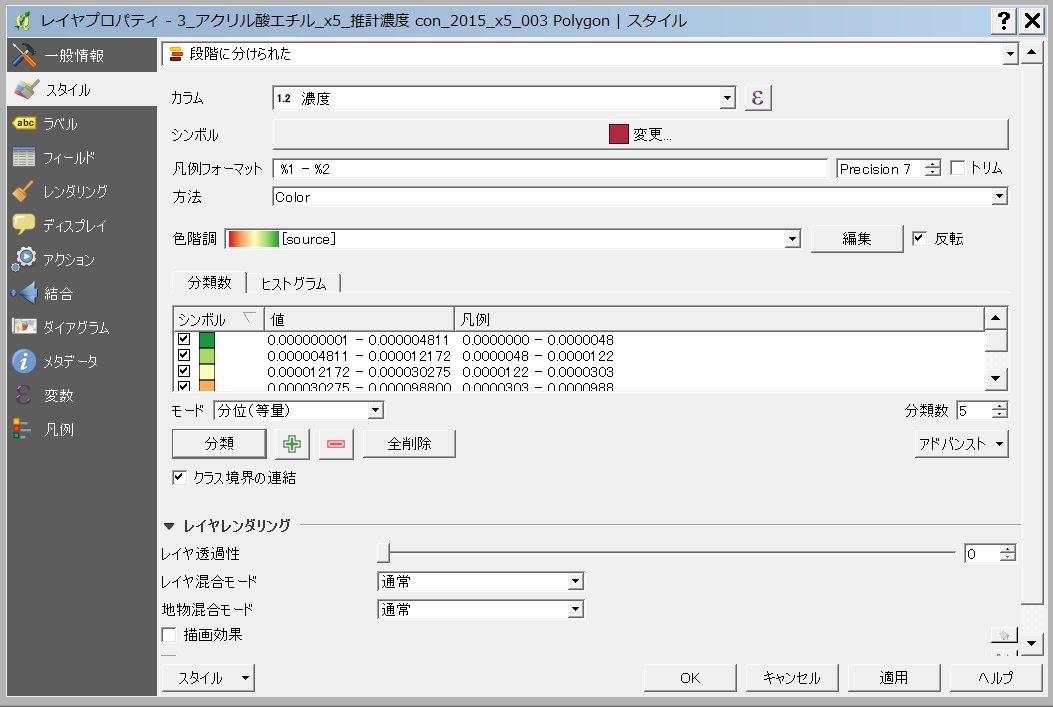
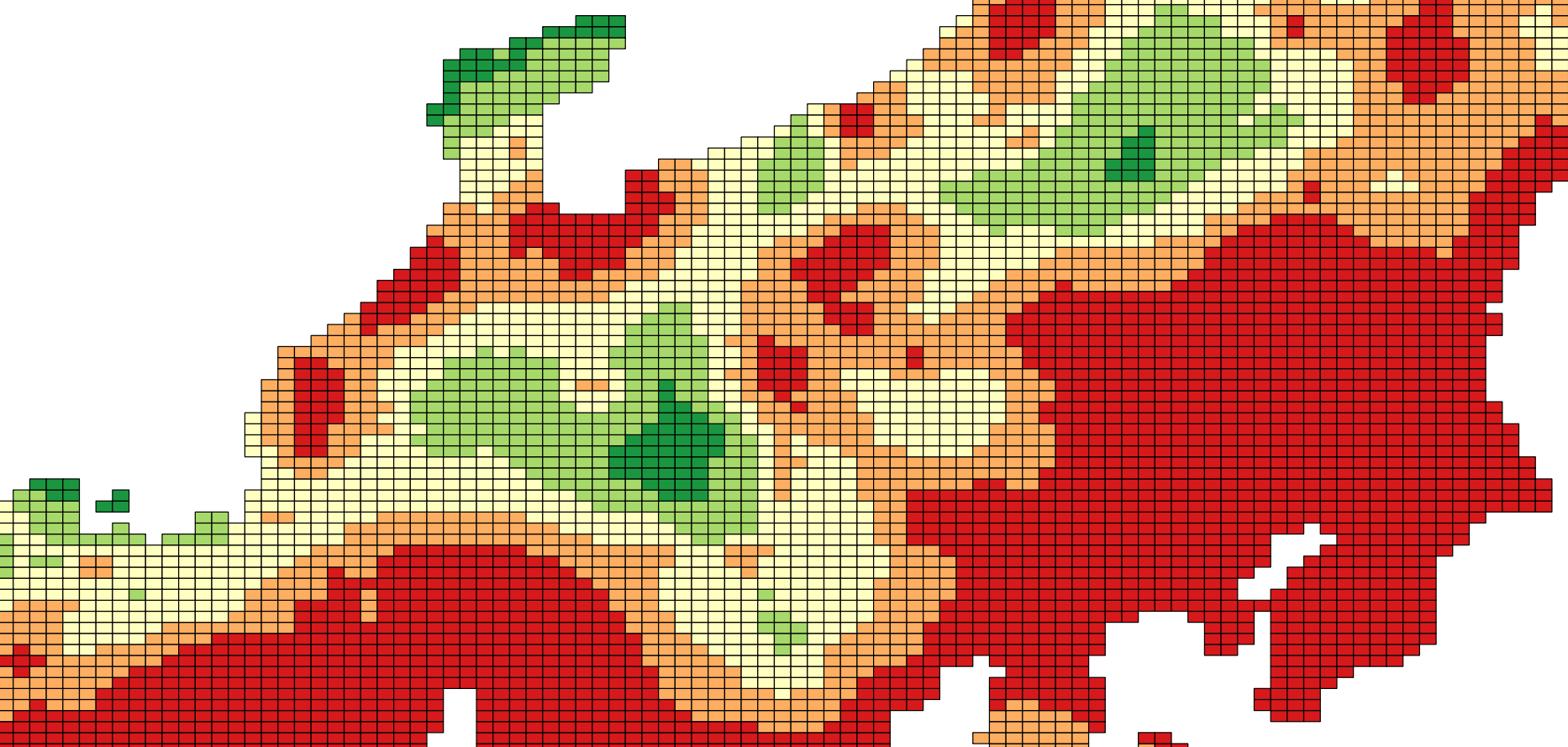
自然なフレーク(Jenks)に色分け表示
『段階に分けられた』を選択します。
カラム > 『濃度』を選択します。
色階調 > 任意に選択します。
モード > 『自然なフレーク(Jenks)』を選択します。
分類数 > 任意に選択します。(例では5段階です。)
『分類』をクリックして、『OK』をクリックします。
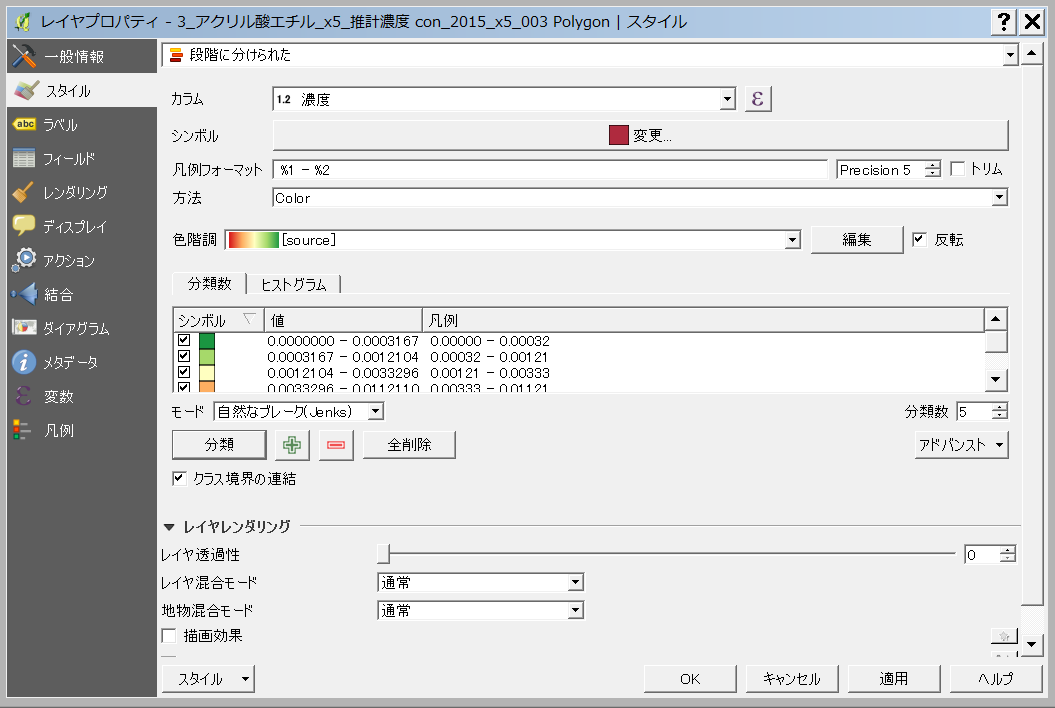
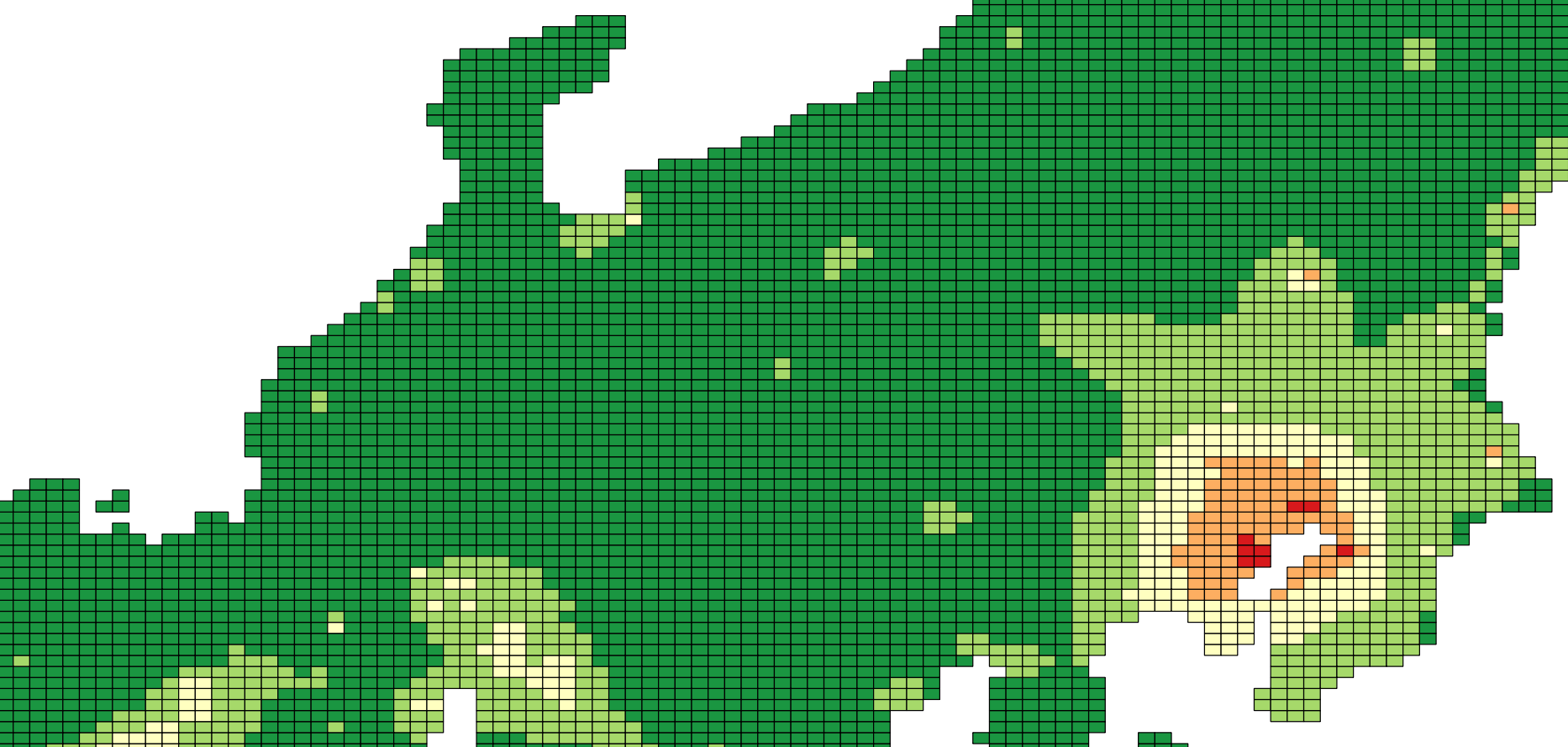
お問い合わせ
- 独立行政法人製品評価技術基盤機構 化学物質管理センター リスク管理課
-
TEL:03-5738-5482
住所:〒151-0066 東京都渋谷区西原2-49-10 地図
お問い合わせフォームへ






